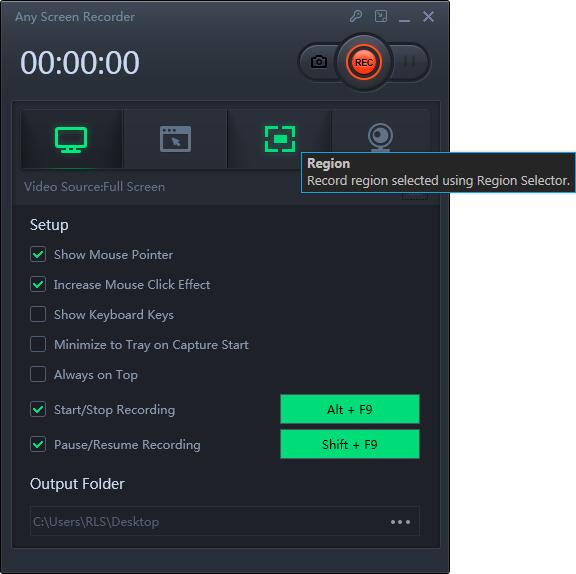Comment enregistrer un jeu avec audio
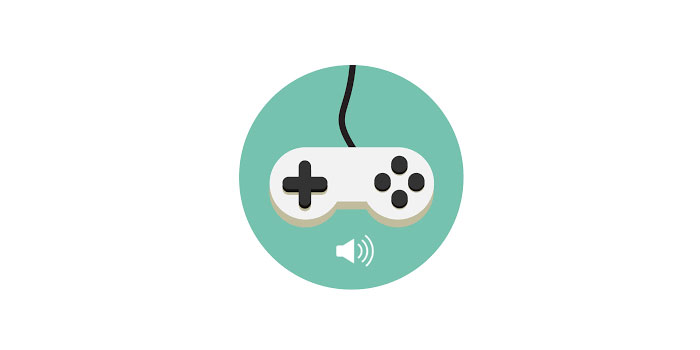
Résumé
Pensez-vous que le jeu d'enregistrement et l'audio sont difficiles à utiliser? Lorsque vous recherchez cette question dans Google, vous obtenez quelques réponses ou vous ne trouvez pas de page digne de résoudre ce problème. Les vidéos de gameplay devenant de plus en plus populaires sur YouTube ou d'autres plates-formes de lecture vidéo, de nombreux blogueurs ont attiré d'énormes fans de ce type de vidéo. Et attirez également de nombreux regards sur l'enregistrement vidéo du gameplay. Savez-vous comment enregistrer des jeux avec audio? Sur cette page, je vais vous montrer les meilleurs enregistreurs d'écran sous Windows.
Comment enregistrer des jeux et de l'audio sous Windows
Si vous me demandez quel est le meilleur enregistrement de jeu sous Windows, ma réponse doit être Game Screen Recorder. Depuis que ce logiciel a été publié en juillet de cette année, Any Screen Recorder a retenu l'attention des gens. Pour ce logiciel, il a intégré de nombreuses fonctions d'enregistrement, telles que l'enregistrement vidéo, audio, webcam et jeu. En utilisant ces fonctions, les utilisateurs peuvent enregistrer des réunions avec zoom, enregistrer des vidéos de caméra faciale, enregistrer des vidéos de jeu avec audio, et bien plus encore.
Avec ce programme, il dispose également d'une fonction d'édition avancée; les utilisateurs peuvent modifier la vidéo d'enregistrement, comme ajouter du texte dans la vidéo, couper la longueur de la vidéo, ajouter un filigrane et bien plus encore. En particulier la fonction d'enregistrement de jeu, pour cette fonction, vous ne prenez pas seulement en charge l'enregistrement du jeu avec audio, mais également l'écran de jeu avec votre visage.
Les étapes d'enregistrement du jeu et de l'audio à l'aide de Game Screen Recorder
Étape 1: Lancez le jeu que vous souhaitez enregistrer, puis ouvrez Any Screen Recorder. Cliquez sur le bouton "Record Game" pour accéder à l'enregistrement du jeu.
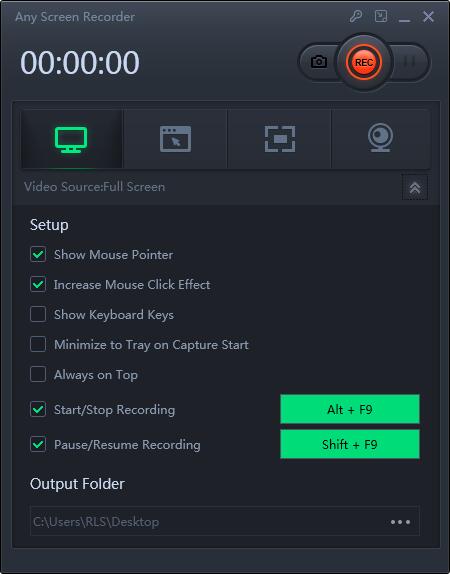
Étape 2: Ensuite, vous pouvez sélectionner la fréquence d'images d'enregistrement et enregistrer le type de son. Lorsque vous avez terminé l'édition, cliquez sur le bouton "REC" pour démarrer l'enregistrement.
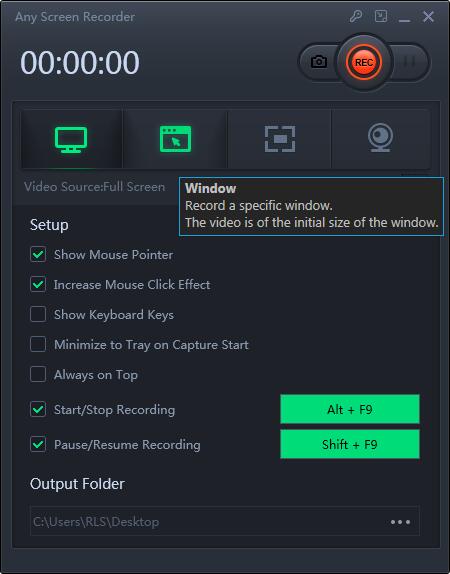
Étape 3: Après avoir enregistré la vidéo de jeu enregistrée, vous pouvez directement enregistrer la vidéo sur un disque local ou la télécharger sur le stockage en nuage, YouTube, Vimeo et de nombreuses autres plates-formes.